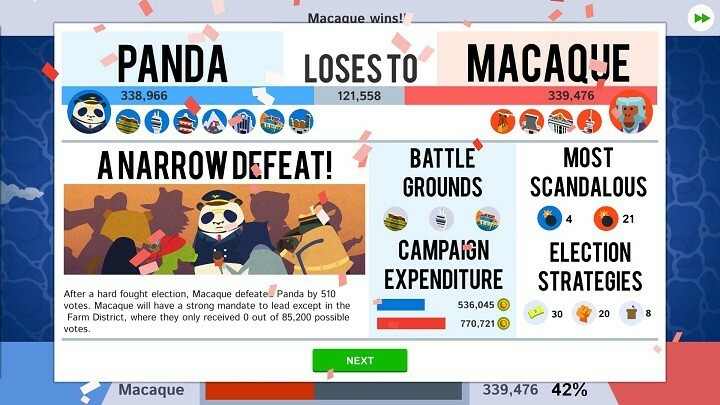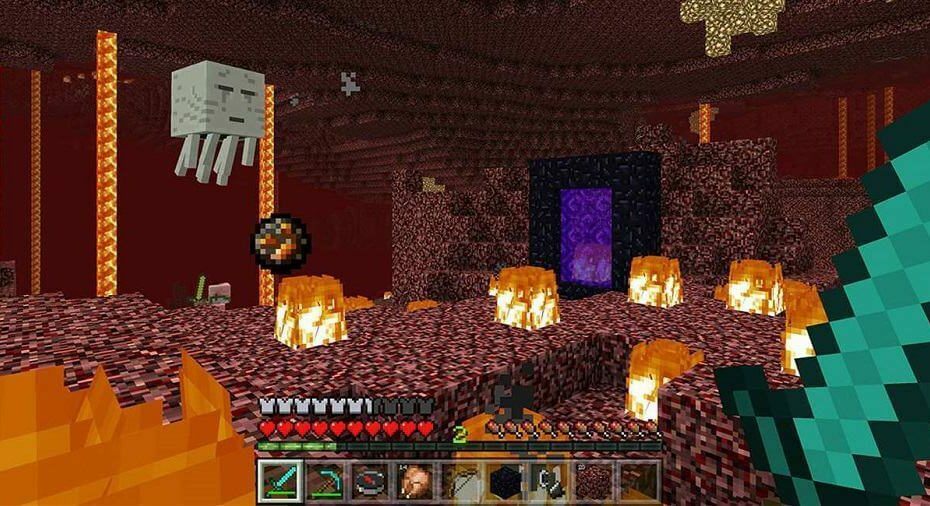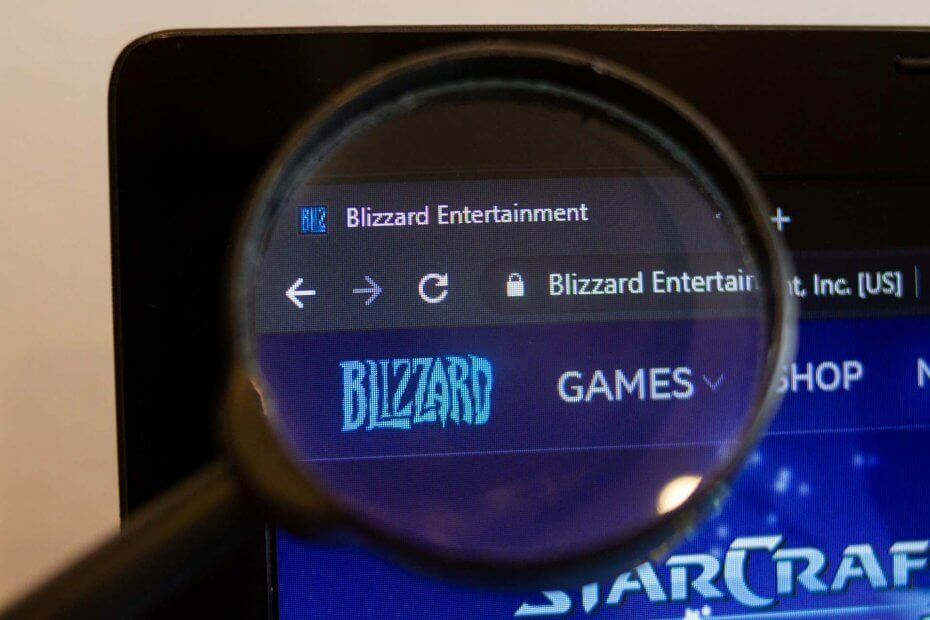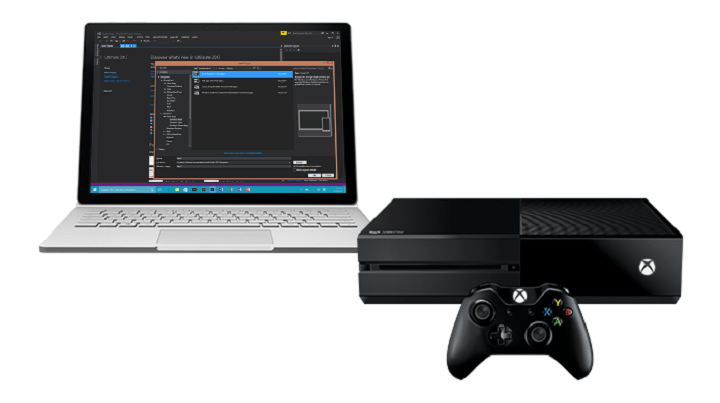
Овај софтвер ће одржавати и покретати управљачке програме, чиме ће се заштитити од уобичајених рачунарских грешака и квара хардвера. Проверите све своје управљачке програме у 3 једноставна корака:
- Преузмите ДриверФик (верификована датотека за преузимање).
- Кликните Покрените скенирање да бисте пронашли све проблематичне управљачке програме.
- Кликните Ажурирај управљачке програме да бисте добили нове верзије и избегли кварове у систему.
- ДриверФик је преузео 0 читаоци овог месеца.
Стреаминг са Ксбок Оне на Виндовс 10 је један од врхунаца Виндовс 10-а, а ми смо направили кратки водич о томе како повезати Ксбок Оне са Виндовс 10. Нажалост, већи број корисника је изјавио да не могу правилно да стримују и да примају Нисмо могли да стримујемо са ваше конзоле порука о грешци.
РЕШЕНО: Проблеми са стримовањем Ксбок Оне
Нисмо могли да стримујемо са ваше конзоле порука може бити проблематична и спречити вас да стримујете садржај. Међутим, можда ћете моћи да решите овај проблем на следећи начин:
- Нисмо могли да укључимо вашу конзолу - Ово је још једна уобичајена порука која се може појавити. Ако се ово догоди, покушајте да се одјавите из апликације Ксбок, а затим поново пријавите.
- Не можемо да пронађемо Ксбок Оне конзолу са наведеном ИП адресом - Да бисте решили овај проблем, морате бити сигурни да користите тачну ИП адресу. То лако можете проверити на страници са подешавањима на Ксбок Оне.
- Ксбок Оне стреаминг не ради - Ако стримовање уопште не функционише, можда ћете моћи да решите проблем једноставно помоћу једног од наших решења.
1. решење - хардверским ресетовањем конзоле
Да би се поправио Нисмо могли да стримујемо са ваше конзоле порука о грешци, неки корисници саветују да ресетујете своје конзоле. Да бисте то урадили, само притисните и држите дугме за напајање на вашем Ксбок-у око 10 секунди и сачекајте да се искључи.
Ако је процес успешан, требало би да чујете звук другачији од стандардног искључивања звука. Сачекајте минут или два, а затим поново укључите Ксбок.
- ПРОЧИТАЈТЕ И: Како повезати Ксбок Оне контролер са Виндовсом 10
Можете и да искључите Ксбок и ископчате кабл за напајање из конзоле. Сачекајте неколико минута и поново прикључите кабл за напајање. Када повежете кабл за напајање, сачекајте да лампица за напајање опеке постане наранџаста и укључите конзолу.
Решење 2 - Укључите обавештења и проверите подешавања емитовања
Према корисницима, Нисмо могли да стримујемо са ваше конзоле приказује се порука о грешци ако су обавештења искључена, па ако имате овај проблем, обавезно укључите обавештења. Поред тога, проверите подешавања емитовања и уверите се да емитовање није онемогућено.
Решење 3 - Инсталирајте Мицрософт Медиа Феатуре Пацк
Одређене верзије оперативног система Виндовс 10 немају инсталиран Медиа Феатуре Пацк, што може узроковати Нисмо могли да стримујемо са ваше конзоле порука о грешци која се појављује током покушаја стримовања игара Ксбок Оне. Да бисте решили овај проблем, саветујемо вам да то урадите преузмите Мицрософт Медиа Феатуре Пацк и инсталирајте га. Након инсталирања Медиа Феатуре Пацк, требало би решити проблеме са стримовањем.
Решење 4 - Одјавите се и поново пријавите у апликацију Ксбок
Ако наставите да добијате Нисмо могли да стримујемо са ваше конзоле поруку, можда ћете моћи да решите проблем једноставним одјављивањем из апликације Ксбок. Ово је прилично једноставно учинити, а то можете учинити следећи ове кораке:
- Притисните Виндовс тастер + С. и ући кбок. Изаберите Ксбок са листе резултата.
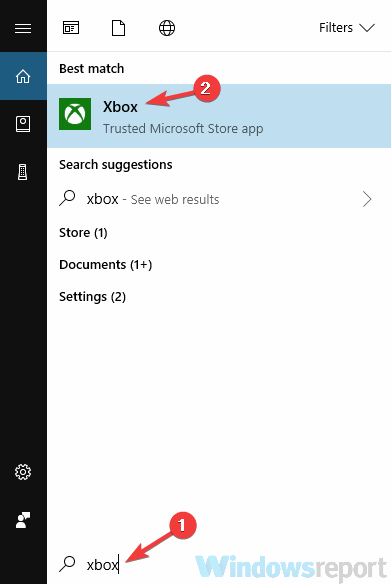
- Када се отвори апликација Ксбок, кликните на Подешавања икона у левом окну. У десном окну кликните на Одјава опција.
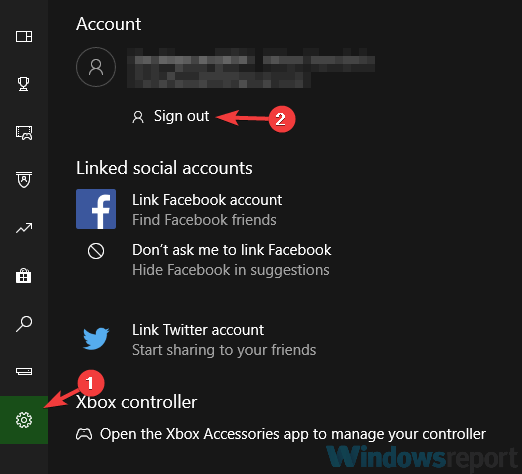
- Почетак Ксбок апликација поново и кликните Пријавите се.
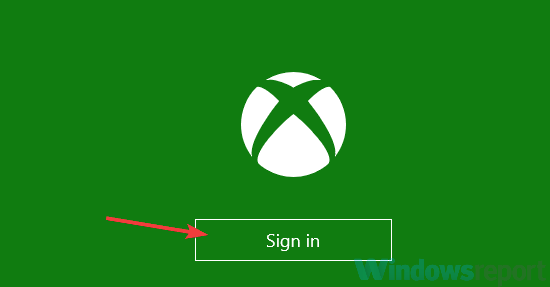
Након поновне пријаве проблем би требало да буде потпуно решен и могли бисте да стримујете своје игре.
- ПРОЧИТАЈТЕ И: Решење: Ксбок апликација се непрекидно затвара у оперативном систему Виндовс 10
5. решење - Уклоните Мицрософт налог из Ксбок Оне и додајте га поново
Према корисницима, понекад може доћи до грешке у вашем Мицрософтов рачун, а то може проузроковати Нисмо могли да стримујемо са ваше конзоле порука која ће се појавити. Међутим, овај проблем можете решити једноставним уклањањем Мицрософт налога са Ксбок оне. Да бисте то урадили, само следите ове кораке:
- Притисните Ксбок дугме на контролеру да бисте отворили водич.
- Сада идите на Систем> Подешавања> Налог> Уклони рачуне.
- Изаберите налог који желите да уклоните и изаберите Уклоните опција.
- Сада изаберите Ц.изгубити.
Након тога потпуно искључите Ксбок Оне. Када се индикаторска светла искључе, одспојите напојни блок са конзоле. После отприлике 30 секунди повежите циглу са Ксбок Оне и укључите је. На тај начин ћете очистити кеш меморију и решити све потенцијалне проблеме са кеш меморијом.
Након тога морате поново да додате свој профил. Да бисте то урадили, следите ове кораке:
- притисните Ксбок дугме за отварање водича.
- Сада изаберите свој гамерпиц у горњем левом углу и одаберите Додај нови.
- Унесите адресу е-поште и лозинку повезане са вашим налогом.
- Прихватите услове услуга и ваш налог треба да буде додат и спреман за употребу.
Сада морате само да искључите Ксбок и моћи ћете да га покренете из апликације Ксбок на рачунару. Ако све функционише, функција стримовања треба поново да почне да ради.
Решење 6 - Уверите се да користите тачну ИП адресу
Ако добијате Нисмо могли да стримујемо са ваше конзоле поруку, проблем може бити ваша ИП адреса. Можете се повезати са својом конзолом уношењем у њу ИП адреса, али многи корисници су пријавили да им ово није успело.
Чини се да је адреса коју су користили погрешна и због тога се појавила порука о грешци. Међутим, проблем можете решити уношењем тачне адресе конзоле. Да бисте добили тачну адресу, потребно је само да урадите следеће:
- На Ксбок Оне идите на Систем> Подешавања.
- Сада изаберите Мрежа> Мрежна подешавања.
- Дођите до Напредна подешавања.
Овде бисте требали бити у могућности да видите своју ИП адресу, као и број порта. Када добијете ИП адресу, унесите је у апликацију Ксбок и требали бисте поново моћи да стримујете.
Решење 7 - Уверите се да је апликација Ксбок ажурирана
Понекад Нисмо могли да стримујемо са ваше конзоле порука може да се појави ако постоји проблем са вашом апликацијом Ксбок. Да би ваша апликација Ксбок остала без грешака, важно је да је редовно ажурирате. Углавном се ова апликација ажурира, али можда ћете морати ручно да проверите да ли постоје исправке.
Да бисте то урадили, само отворите Виндовс Сторе и пронађите Ксбок апликацију и проверите да ли су јој потребна нека ажурирања. Када се инсталирају исправке, проверите да ли је проблем са стримингом и даље присутан.
- ПРОЧИТАЈТЕ И: РЕШЕНО: Грешка при пријављивању за Ксбок 0к80а30204
Решење 8 - Преименујте Ксбок конзолу
Према корисницима, Нисмо могли да стримујемо са ваше конзоле порука може изгледати као привремена грешка, али проблем можете решити једноставним преименовањем конзоле. Да бисте то урадили, само следите ове кораке:
- притисните Мени тастер на вашем контролеру.
- Иди на Подешавања> Систем и изаберите Име.
- Унесите жељено име и поново покрените Ксбок.
Када поново покренете конзолу, поново покрените рачунар и поново покрените апликацију Ксбок. Сада бисте требали моћи да приступите својој конзоли и започнете стримовање.
Решење 9 - Проверите датум и време
Ако добијате Нисмо могли да стримујемо са ваше конзоле поруку на рачунару, проблем могу бити датум и време. Понекад се овај проблем може појавити ако датум и време нису тачни на рачунару. Међутим, овај проблем можете решити једноставним подешавањем времена и датума. Да бисте то урадили, следите ове кораке:
- Десни клик на икону сата на вашем Таскбар. Изаберите Подесите датум / време из контекстног менија.
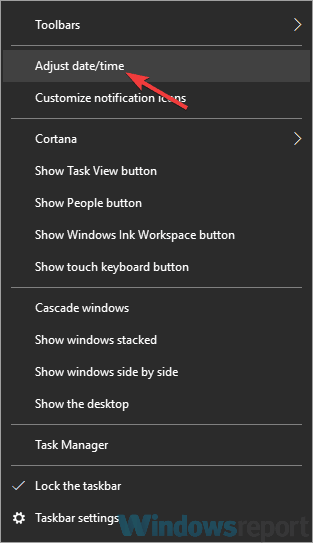
- Лоцирај Аутоматски подесите време опцију и искључите је. Сачекајте неколико тренутака и поново омогућите ову функцију.
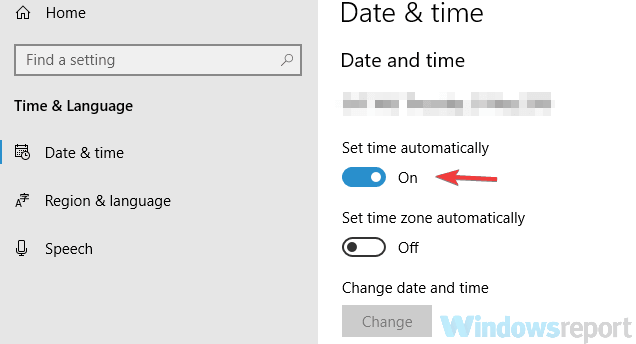
Ако време и датум нису правилно прилагођени, можете да користите дугме Промени и подесите их ручно. Када се датум и време правилно конфигуришу, проблем би требало да се реши и моћи ћете да стримујете игре без проблема.
Решење 10 - Покрените алатку за решавање проблема са Виндовс апликацијама
Апликација Ксбок је апликација Виндовс продавнице и ако имате било каквих проблема с њом, можда ћете моћи да их поправите покретањем одговарајуће алатке за решавање проблема.
Виндовс долази са разним алаткама за решавање проблема, а ако имате било каквих проблема са апликацијом Ксбок, можда ћете моћи да решите те проблеме покретањем алата за решавање проблема. Да бисте то урадили, само следите ове кораке:
- Отвори Апликација за подешавања. То можете брзо учинити помоћу Виндовс тастер + И. пречица. Сада идите на Ажурирање и сигурност одељак.
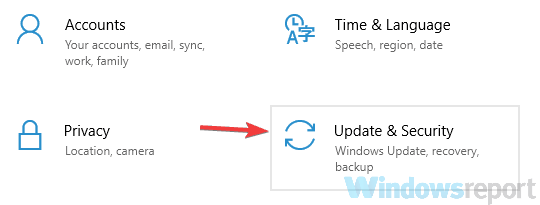
- Изаберите Решавање проблема са левог окна. Сада изаберите Апликације Виндовс продавнице у десном окну и кликните на Покрените алатку за решавање проблема дугме.
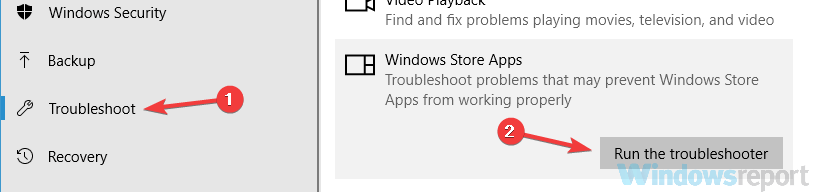
- Следите упутства да бисте довршили алатку за решавање проблема.
Када је алатка за решавање проблема завршена, проверите да ли се проблем са апликацијом Ксбок и даље појављује.
Нисмо могли да стримујемо са ваше конзоле Порука о грешци може озбиљно да омета процес стримовања и ако имате овај проблем, испробајте неко од наших решења. Мицрософт је свестан овог проблема, зато будите уверени да је званично поправљање на путу.
ПРОЧИТАЈТЕ И:
- Решите код грешке 0к87дд0019 за пријаву на Ксбок помоћу ових 5 корака
- Ксбок Оне не види Ви-Фи? Ево како да то поправите
- ПОПРАВАК: Апликација Ксбок неће радити / преузети се у оперативном систему Виндовс 10